hallo temen-temen..
Lama sekalimi kayaknya saya ndak update ini blog.. O iya, sempat mauki juga lihat website lainku, di www.dedy-am.com
Langsung saja, Kali ini saya mau berbagi ke temen-temen semua, gimana caranya costum/ubah warna background editor pada eclipse.
Sebelumnya, perkenalkan eclipse itu adalah sebuah editor yang banyak dipakai temen-temen pembuat aplikasi atau yang sering kita sebut programmer. ciee ilahh. untuk membuat aplikasi, kebanyakan sih dipakai buat aplikasi android..
Tampilan pertama eclipse pada saat diinstal itu berwarna latar putih. yah defaultnya sih kayak gitu. Untuk mengubahnya, anda hanya perlu mengikuti langkah demi langkah berikut:
- Aktifkan terlebih dahulu paket internet anda, karena cara ini akan mendownload langsung ke url yang dituju.
- Buka aplikasi eclipse anda, kalau belum terinstal aplikasinya. ya diinstal, men..
- Selanjutnya, pilih menu "Help" di bagian atas, kemudian pilih "Install New Software"
- Ketika muncul kotak dialog, pilih "add"
- Kemudian masukkan di kotak isian, sebagai berikut: untuk name, silahkan isi "color" (sebenarnya gak ada masalah sih), nah untuk location gak boleh sembarang, "http://eclipse-color-theme.github.com/update" karena location ini yang akan mendownload file/package themenya.
- Akan muncul tampilan sebagai berikut, tinggal pilih next - finish - tunggu sampai selesai menginstall.
- Selesai.
Paketnya sudah ditambahkan, tinggal dipilih theme mana yang akan dipakai. caranya
- Pilih menu "Window" - "Appareance"
- Akan muncul tampilan sebagai berikut:
- Terakhir pilihlah theme yang diinginkan, apply - OK
- Selesai
Oke, Demikian postingan kali ini. terima kasih sudah membaca. :)
bantu share ya.
wassalam











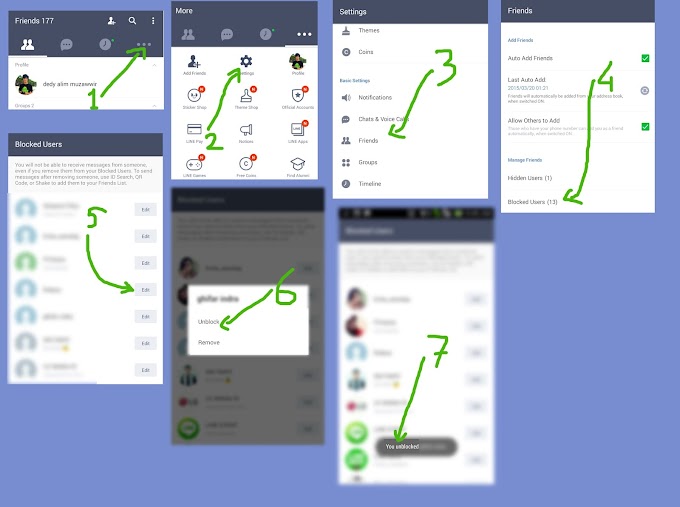


0 Comments